派趣攻略网将会带领大家了解dell网卡驱动下载,希望你可以从本文中找到答案。
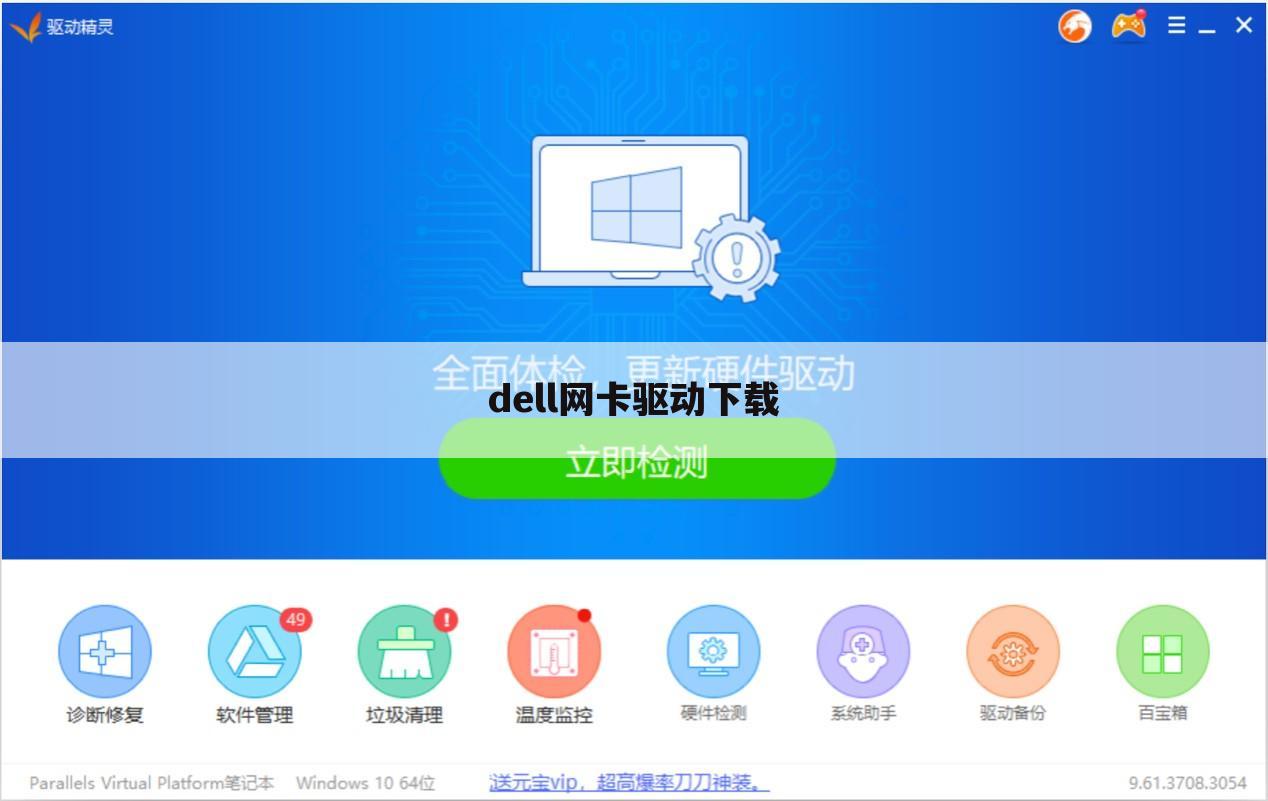
Dell网卡驱动下载全攻略
在科技日新月异的今天,计算机网络已成为我们日常生活和工作中不可或缺的一部分。对于使用Dell电脑的用户而言,确保网卡驱动的正常运行是连接互联网、实现高效沟通的关键。本文将详细介绍Dell网卡驱动的下载方法及相关信息您轻松解决驱动更新或安装问题。
一、Dell网卡驱动简介
网卡驱动程序,作为计算机硬件与网络之间的桥梁,负责将计算机内部的数据转换为网络上的数据包,并通过网络传输出去。对于Dell品牌的电脑,其网卡驱动通常由Dell官方提供,确保与Dell硬件的完美兼容。正确安装或更新网卡驱动,可以有效提升网络连接的稳定性和,解决无法上网、网络慢等问题。
Dell网卡驱动支持多种操作系统,包括但不限于Windows 10、Windows 8、Windows 7以及部分Linux发行版。用户需根据自己的操作系统版本选择对应的驱动程序进行下载。
二、下载前的准备工作
在下载Dell网卡驱动前,请确保您已完成以下准备工作:
1. 确认操作系统版本:打开“控制面板”——“系统和安全”——“系统”,查看您的系统版本信息。2. 连接互联网:虽然您可能正面临网络问题,但尽量通过有线或其他可用的网络方式连接到互联网,以便访问Dell官方网站。3. 备份重要数据:虽然驱动更新通常不会导致数据丢失,但做好数据备份总是明智之举。
三、Dell网卡驱动下载步骤
1. 访问Dell官方网站:打开浏览器,输入“Dell.com”并进入官方网站。2. 导航至支持与驱动程序页面:在官网首页,点击“支持”标签,然后选择“驱动程序与下载”。3. 输入服务标签或选择产品:在服务与驱动程序页面,您可以输入您的Dell电脑的服务标签(通常位于电脑底部)来快速定位产品,或者直接从产品列表中选择您的电脑型号。4. 选择操作系统:根据您的操作系统版本,选择相应的选项。5. 查找网卡驱动:在驱动程序列表中,找到“网络”——“网卡”分类,点击展开,找到适合您的网卡驱动并点击下载。6. 安装驱动:下载完成后,双击安装程序,按照提示完成驱动的安装过程。安装过程可能需要重启电脑。
四、驱动更新与故障排查
定期更新网卡驱动可以修复已知问题,提升性能。如果您遇到网络连接问题,除了尝试更新驱动外,还可以尝试以下方法:- 检查物理连接:确保网线插口牢固连接,无线设备(如Wi-Fi适配器)正常工作。- 诊断网络连接:使用Windows自带的网络诊断工具检查并修复网络问题。- 重置网络设置:在极端情况下,重置网络设置可能有助于解决复杂的网络连接问题。
五、用户评价与反馈
Dell网卡驱动以其稳定的表现和与硬件的高度兼容性赢得了众多用户的好评。用户在更新驱动后,普遍反映网络连接更加稳定,有所提升。当然,任何软件都存在改进空间,Dell也鼓励用户通过官方网站或社区论坛提供反馈,以便不断优化产品和服务。
综上所述,Dell网卡驱动的下载与安装是确保Dell电脑网络连接畅通无阻的重要步骤。遵循上述指南,您将能够轻松解决驱动相关问题,享受更加高效、稳定的网络体验。


